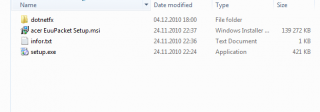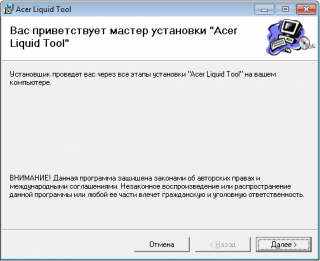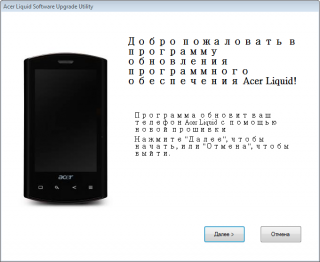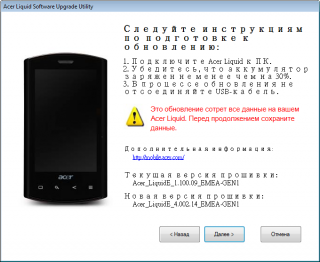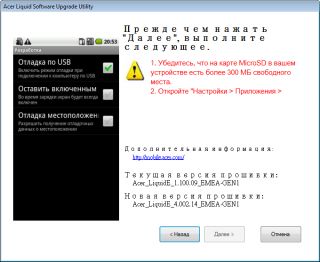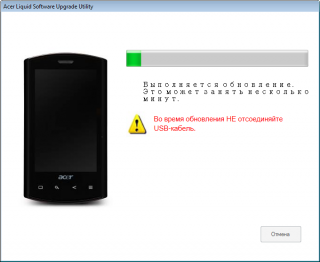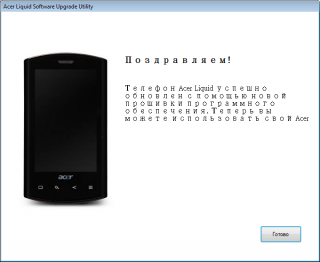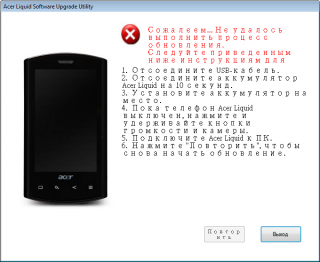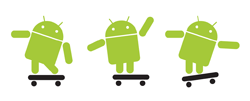Прежде всего, качаем и устанавливаем USB драйвер.
Затем включаем отладку по USB. Для этого в телефоне открываем «настройки», затем выбираем «приложения», там «разработка» и ставим галочку около «отладка по USB». На всякий случай делаем бэкап android.
Распаковываем и получаем следующее содержимое:
Запускаем setup.exe и видим следующее:
Щёлкаем далее:
Снова далее:
Теперь подключаем телефон к компьютеру. Рекомендуется короткий USB-шнур. После этого ждем пока определится версия прошивки в смартфоне Acer Liquid E S100:
Очередное предупреждение о необходимости включить отладку по USB, что мы уже сделали. А так же следует иметь 300 мегабайт свободного места на флэшке:
Затем начнется процесс обновления:
Если все пойдет хорошо, то вскоре вы увидите экран с поздравлением:
А если не пойдет, что тоже вероятно, то появится такое изображение:
Это, конечно, неприятно, но не смертельно, как показывает практика. Дальше немного хаотичные путевые заметки.
- По экрану пробежали какие-то символы и прогресс бар вверху, затем появилась заставка такая же, как при запуске с надписью асер и андроид, затем экран потемнел.
- Может появиться ошибка, тогда строго следуйте инструкции и все будет хорошо.
- Когда прогресс бар дошел до середины, то снова загорелась заставка на устройстве. Снова ошибка появилась. Перезапускаться не хотело, помогло сочетание клавиш — звук вверх+камера+включить.
- Аппарат провибрировал и появилась возможность сделать повтор установки.
- Видимо вначале прошивка копируется на карту памяти и при повторе просто дописывает файлы. Потом начинается установка.
- Затем появилась картинка с дроидом и стрелкой из коробки и желтым прогресс баром.
- После того, как нажал кнопку готово на экране ПК, начался запуск андроида.
- Как ни странно, почти все настройки сохранились. Сохранились установленные программы, на экранах с пиктограммами всё стало по другому.
Теперь впечатления от установленной прошивки.
- В маркете у приложений появились закладки — комментарии и похожие. Стало удобнее. Теперь появилась возможность автоматического обновления.
- Интерфейс стал удобнее для управления большим пальцем одной руки. Реально удобнее. (Это завезли фирменный асеровский интерфейс.)
- Теперь в настройках в разделе приложения у приложений которые могут работать с SD-картой появилась возможность переноса на карту. Реальная экономия памяти, особенно из-за игр.
- Появился рабочий флэш-плеер, можно скачать в маркете.
- Довольно непривычно, считай новый телефон, но пожалуй стало лучше.
Кстати, Universal Androot отказался давать права root под новой версией android 2.2 Пришлось использовать Malez Recovery.
Спустя месяцы использования могу сказать что обратно с стандартному интерфейсу android я не хочу :-) Что еще можно сказать. Я использую графический код блокировки, который приходится вводить после экрана виджетов, поэтому после какого-то действия с виджетом приходится разблокировать аппарат, а потом уже действие сработает. Не слишком удобно. Также бывает порядок пиктограмм слетает после того как поиспользуешь аппарат в качестве флэшки. Бывают легкие подтормаживания. Но в основном все прекрасно!